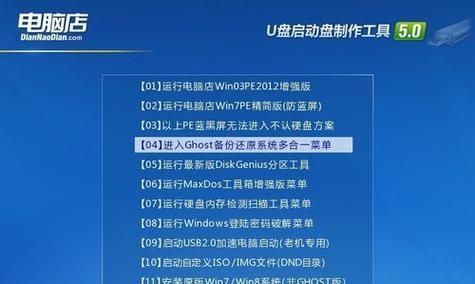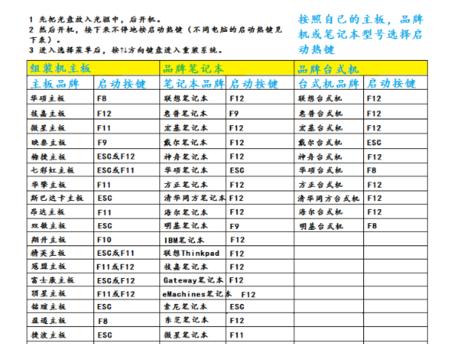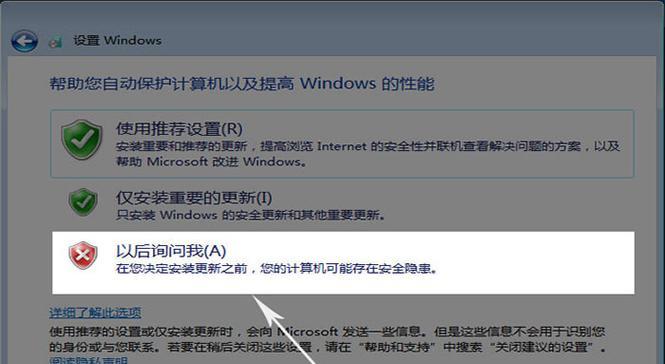在使用华为笔记本的过程中,有时候我们可能会遇到需要重新安装系统的情况。而通过U盘安装系统是一种简便且快捷的方法。本文将详细介绍如何使用U盘安装系统,并提供步骤和注意事项,让您轻松完成系统安装。
一、准备所需工具和材料
1.U盘(容量建议为16GB及以上)
2.正版操作系统镜像文件(如Windows10等)
3.华为笔记本
4.电源适配器
二、格式化U盘为启动盘
1.连接U盘到华为笔记本的USB接口。
2.打开电脑,进入Windows系统。
3.打开文件资源管理器,找到U盘的盘符并右键点击。
4.在右键菜单中选择“格式化”选项。
5.在格式化界面中,选择“FAT32”文件系统,并勾选“快速格式化”选项。
6.点击“开始”按钮,等待格式化完成。
三、制作U盘启动盘
1.下载并安装“WindowsUSB/DVD下载工具”。
2.打开工具,点击“浏览”按钮,选择之前下载的操作系统镜像文件。
3.选择“USB设备”选项,并选择连接的U盘。
4.点击“开始复制”按钮,等待制作完成。
四、设置华为笔记本启动顺序
1.关闭华为笔记本,然后再次启动。
2.在开机过程中,按下“F2”或“Delete”键进入BIOS设置。
3.在BIOS设置界面中,找到“Boot”选项,并进入其中。
4.找到“BootOptionPriorities”(启动顺序)或类似的选项。
5.将U盘选项移动到第一位,确保它是首选启动设备。
6.保存设置并退出BIOS。
五、安装系统
1.关闭华为笔记本,插入制作好的U盘启动盘。
2.再次启动华为笔记本,在开机过程中按下任意键进入U盘启动界面。
3.选择“安装”选项,并按照提示进行系统安装的相关设置。
4.等待系统安装完成,期间可能需要多次重启。
5.安装完成后,根据个人需求进行系统设置和个性化配置。
六、注意事项
1.确保U盘容量足够,并备份U盘上的重要数据,因为制作启动盘会清空U盘中的所有数据。
2.只下载正版操作系统镜像文件,并确保其完整性和安全性。
3.在制作启动盘时,确保电脑有足够的电源供应,以免制作过程中意外断电导致U盘损坏。
4.在设置华为笔记本的启动顺序时,确保不会影响其他正常启动的设备。
5.在安装系统过程中,根据系统提示操作,并遵循个人习惯和需求进行相关设置。
通过U盘安装系统是一种方便快捷的方式,适用于华为笔记本以及其他品牌的电脑。只需准备好所需工具和材料,按照步骤进行操作,即可轻松完成系统安装。在整个过程中,需要注意一些细节和注意事项,以确保安装顺利进行。希望本文能对您有所帮助,祝您成功安装系统!